苹果系统升级攻略
一、以无线方式更新设备
1、将设备插入电源,然后通过 Wi-Fi 连接到互联网。
2、轻点“设置”>“通用”>“软件更新”。
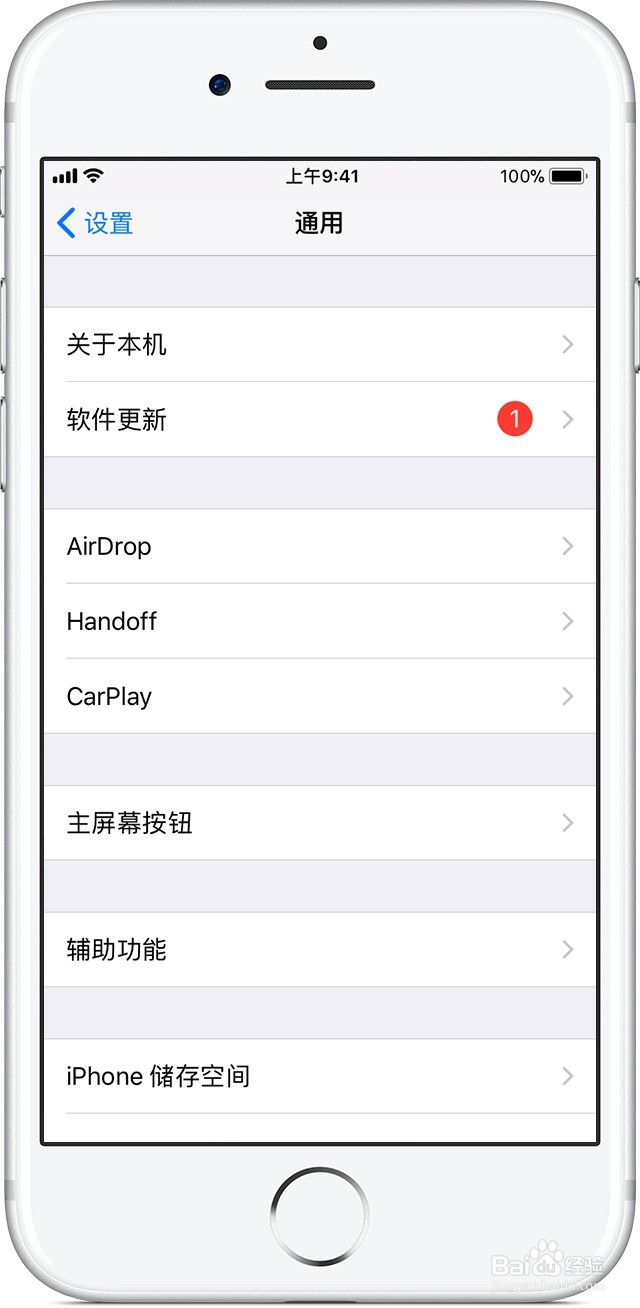
3、轻点“下载并安装”。如果 iOS 需要更多空间来完成更新,并出现要求您暂时移除应用的信息,请轻点“继续”或“取消”。稍后,iOS 会重新安装被移除的应用。
4、要立即更新,请轻点“安装”。或者,您可以轻点“稍后”并选取“今晚安装”或“稍后提醒我”。如果您轻点了“今晚安装”,只需在临睡前将您的 iOS 设备插入电源即可。您的设备将在夜间自动更新。
5、如果系统要求您输入密码,请照做。
6、如果“立即更新”不可用,或者无法下载,注意检查电量,或者查看网络设置是否允许“设置”访问网络。
二、使用 iTunes 更新设备
1、如果您无法以无线方式更新 iOS 设备,您可以在您信任的电脑上使用 iTunes 手动进行更新。如果您的电脑使用的是待更新的 iOS 设备上的个人热点,请将电脑连接到其他 Wi-Fi 或以太网网络,然后再进行更新。
2、在您的电脑上安装最新版本的 iTunes。
3、将设备连接到电脑。
4、打开 iTunes 并选择您的设备。
5、点按“摘要”,然后点按“检查更新”。
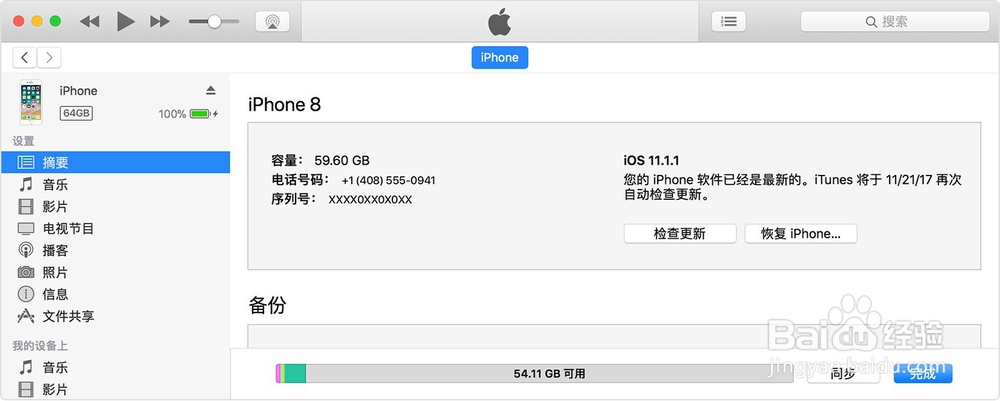
6、点按“下载并更新”。
7、如果系统要求您输入密码,请照做。
8、升级包体积2G多,网络条件不同下载时间不同,请耐心等待。